Классическое меню «Пуск» для Windows 11 можно вернуть с помощью программы Open Shell и Start11, доступные по ссылкам github.com/Open-Shell/Open-Shell-Menu/releases и stardock.com/products/start11/ соответственно. После установки программа позволяет вернуть прежнее оформление, как в Виндовс 10 и выполнить настройку с учетом собственных предпочтений. Ниже рассмотрим каждый из вариантов подробнее.
Можно ли вернуть
Не всем пользователям новой Windows 11 нравится изменение классического меню «Пуск». При этом разработчики отметили, что такие нововведения, вплоть до значков, шрифта и звука были сделаны специально для удобства пользования. Сам «Пуск» оказался в центре для упрощения поиска. При этом пользователь видит последние файлы вне зависимости от платформы, на которой осуществлялся просмотр.
Жалобы на оформление повлекли за собой вопросы, как вернуть старый «Пуск» в Windows 11, и можно ли это сделать без отката до 10. Такое желание возникает у людей, которые не хотят перестраиваться и планируют пользоваться классическим меню. Его легко вернуть с помощью специальных приложений Open Shell и Start11 (платное), которые находятся в свободном доступе. В некоторых случаях может помочь внесение изменение в реестр, но последнее время этот метод почти не работает.
Windows Powershell: Что это и как использовать? Основные команды ️⚙️
Как вернуть: все способы
Ниже рассмотрим три способа, как вернуть классический «Пуск» в Виндовс 11 и получить привычное меню. Первый метод, позволяющий внести изменения с помощью реестра, может не сработать, а вот два других (с применением дополнительного софта) дают желаемый результат с гарантией. Рассмотрим все варианты подробнее.
Изменение реестра
До недавнего времени вернуть старое меню «Пуск» в Windows 11 можно было с помощью внесения правок в реестр. Сегодня в большинстве случаев он не сработает, но попробовать стоит. Алгоритм действий такой:
- Войдите в поиск Windows 11 и введите «реестр». Как вариант, жмите Win+R, а потом введите regedit.
- Вверху укажите путь HKEY_CURRENT_USERSoftwareMicrosoftWindowsCurrentVersionExplorerAdvanced для получения доступа к нужной папке.
- Кликните правой кнопкой мышки на раздел «Advanced» и кликните «Создать».
- Выберите параметр DWORD на 32 бита (Value).
- Дайте название Start_ShowClassicMode и жмите «Ввод».
- Два раза жмите на сделанный DWORD-параметр и поменяйте значение с «0» на «1».
- Перезапустите ПК / ноутбук.
В случае успеха должен появиться стандартный пуск Windows 11 в классическом исполнении меню. Еще раз отметим, что в большинстве случаев этот вариант не работает. В таком случае используйте рассмотренные ниже решения.

Вообще способ с реестром спасает от многих проблем с ОС. Начиная от ситуаций, когда пропадает панель задач.
Open Shell
Действенный метод, как вернуть классическое меню «Пуск» Windows 11, как в 10 — применение софта Open Shell. Алгоритм действий в таком случае имеет следующий вид:
EFI Shell — при включении компьютера что делать? / how install Windows 10? ✅
- Установите программу Open Shell по ссылке github.com/Open-Shell/Open-Shell-Menu/releases.
- Установите программу. Выберите компонент меню «Пуск», который необходимо изменить.
- Жмите на кнопку меню «Пуск», далее «Все приложения».
- Выберите «Открыть настройки меню Open Shell» из перечня удаленных программ.

- Поставьте флажок возле параметра «Заменить кнопку Пуск». Как только эта работа сделана приложение Опен Шелл помещает значок слева внизу — в то место, где ранее размещалось классическое меню.

- Перейдите на вкладку «Обложка (Skin)».
- Выберите подходящий вариант.
- Отключите панель задач по центру для Виндовс 11. Для этого зайдите в «Параметры» Windows 11, а далее «Персонализация» и «Панель задач».
- Жмите на кнопку «Поведение панель задач» и выберите «Выравнивание панели задач с левой стороны».

Таким способом в Windows 11 можно вернуть старый Пуск в классическом исполнении. Выполнение девятого пункта является обязательным, ведь пока программа Open Shell после активации сохраняет расположение старой панели и придется пользоваться двумя одновременно. Чтобы этого избежать, необходимо отключить отображение строки по центру.
Изменение значка «Пуск»
Чтобы в Windows 11 остался старый «Пуск», необходимо сделать еще один шаг. Дело в том, что после внесения изменений с помощью программы Open Shell значок классического меню имеет немного иной вид. Не такой, как в Виндовс 10, 8 или 7. Для исправления ситуации этот символ необходимо поменять. Для этого сделайте следующие шаги:
- Запустите приложение из пускового раздела.
- В разделе меню «Заменить Пуск» жмите на «Пользовательский».
- Кликните на «Выбрать изображение».
- Выберите подходящий значок и сохранитесь.
При желании можно менять и другие параметры, к примеру, ручное поведение, внешний вид, изменить цвет и т. д. Для загрузки новых стилей можно использовать сайт deviantart.com/gliczide/art/Windows-11-Start-Buttons-Taskbars-882839915.
Start11
Специалисты компании Stardock выпустили еще одну программу, позволяющую вернуть классическое меню «Пуск» в Windows 11. Софт доступен для загрузки на официальном сайте stardock.com/products/start11/. С ее помощью можно выбрать один из нескольких вариантов оформления, расположить панель задач сверху или снизу, поменять цвет, прозрачность или углы, отрегулировать размытие и прозрачность, размер.
Разобраться, как вернуть старую панель задач Windows 11 не составляет труда, ведь интерфейс программы очень простой. На выбор доступно несколько стилей, в том числе классическое меню для Виндовс 7 или 10. Можно также персонализировать отображение под собственное предпочтение.
Собственно, с помощью Start11 можно быстро вернуть кнопку «Пуск» в Windows 11 в классическом варианте. При этом пользователю вправе менять цвета, текстуры, вариант отображения, стили и т. д. Кроме того, в программе доступна привычная поисковая строка. Разработчики приложения заявляют, что новый софт всего лишь возвращает то, что потеряли пользователи Windows 11.
Главный недостаток в том, что программа не бесплатная. При оплате 5,99 долларов доступна 1 активная установка, 30 дней поддержки и 11 языков на выбор (в том числе русский). При этом разработчики обещают 30 дней бесплатного пользования. Также имеется тариф за 14,99 долларов. В этом случае доступно пять установок и месяц поддержки.
Теперь вы знаете, как поменять меню «Пуск» в Windows 11 в стиле 10 и получить его в классическом варианте. Лучший способ — использовать бесплатную программу Open Shell, но при наличии свободных денег можно купить Start11. Что касается внесения изменений в реестр, этот способ в 9 из 10 случаев не работает.
В комментариях поделитесь своим опытом возврата классического меню, и какой еще метод можно использовать.
Источник: windowstips.ru
Classic Shell 4.3.1 Final (2017) Multi / Русский

Описание:
Classic Shell — эта программа, позволяющая включить классический вариант оформления меню «Пуск» в Windоws 7/8/10. Также Classic Shell добавляет в Проводник панель инструментов для выполнения таких операций, как: перейти в корневой каталог, вырезать, копировать или вставить объект, отобразить свойства папки и др.
- Выбор между стилями «Классик» и «Windows 7»
- Перетаскивание, для организации приложений
- Параметры для отображения ‘Избранного’, раскрытия панели управления, и т. д.
- Отображения недавно использовавшихся документов. Количество документов, которые можно настроить на отображение
- Локализация на 35 языках, включая раскладку справа налево с поддержкой арабского языка и иврита
- Не отключает стандартное меню «Пуск» Windows. Можно получить доступ к нему через Shift+щелчек на кнопке ‘Пуск’
- Щелкните правой кнопкой мыши на элемент в меню, чтобы удалить, переименовать, сортировать или выполнить другие задачи
- Поле поиска поможет вам найти программы и файлы без получения пути сочетанием клавиш
- Поддержка списков переходов для быстрого доступа к последним документам и общим задачам
- Программа работает на 32 и 64-разрядных операционных системах
- Имеется поддержка обложек, в том числе 3 дополнительных обложки. Вы можете создать свою собственную обложку!
- Полностью настраиваемый внешний вид и функциональность
- Поддержка возможностей для Microsoft Active Accessibility
- Преобразовывает кнопку «Все программы» меню Windows в каскадное меню
- Реализует настраиваемую кнопку Пуск
- Можно показать, найти и запустить приложения Windows Store (Windows 8)
- Official support for the Creators Update version of Windows 10
- Added a setting to clear icon cache
- Multiple minor improvements and bugfixes
Источник: torrent-soft.pro
Верните старое классическое меню Пуск в Windows 10 с помощью Open Shell
Это всегда тенденция, когда людям нравится возвращаться к старому виду и ощущениям Windows. Когда мы перешли на Windows 7, людям захотелось внешнего вида Windows XP. То же самое касается Windows Vista, Windows 8.1 и Windows 10. Потребность вернуться в классическое меню «Пуск» среди пользователей Windows 10 еще выше. Не все являются большими поклонниками плитки и расширенного меню «Пуск».
Итак, в этом посте мы собираемся познакомить вас с Classic Start, теперь переименованным в Open Shell — a Классическая ракушка альтернатива.
Получите классическое меню Пуск в Windows 10
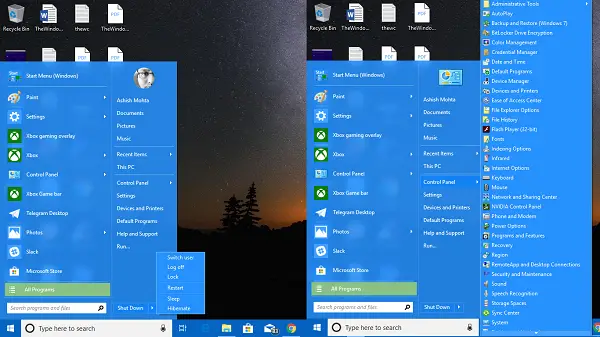
Это программное обеспечение не только возвращает вам старое меню «Пуск» Windows, но и делает многое другое. Вы можете изменить конфигурацию до такой степени, чтобы все выглядело как Windows 7. В ней также есть особенности Windows Vista, XP местами. Насколько я знаю, очень простое меню «Пуск» помогает выполнять работу быстрее.
Вот основные особенности:
Программы для Windows, мобильные приложения, игры — ВСЁ БЕСПЛАТНО, в нашем закрытом телеграмм канале — Подписывайтесь:)
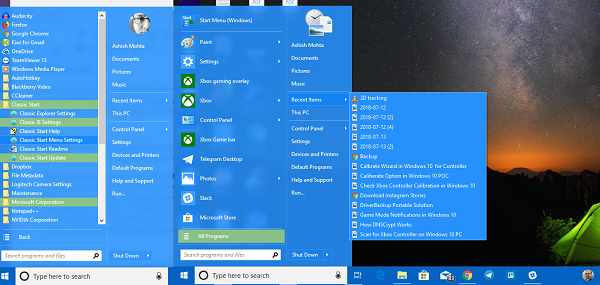
Тем не менее, давайте посмотрим на все возможности Open Shell:
Настройки меню «Пуск»
Он предлагает исчерпывающие параметры, которые позволяют настраивать прямо из меню «Пуск», панели задач, поля поиска, контекстного меню и т. Д. Вы можете настроить до такой степени, что можете выбирать толщину панели задач, добавлять задержки к действиям, изменять их и т. Д. Я уверен, что вы хотите, но примите это как вызов, потому что вы не сможете использовать их все.
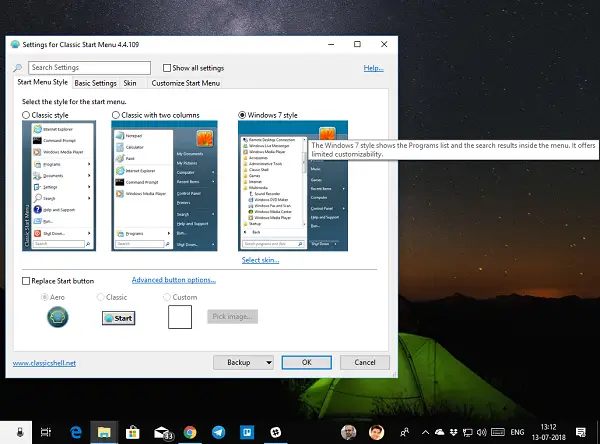
Примечание. Любые изменения, внесенные в программу, выделены жирным шрифтом.
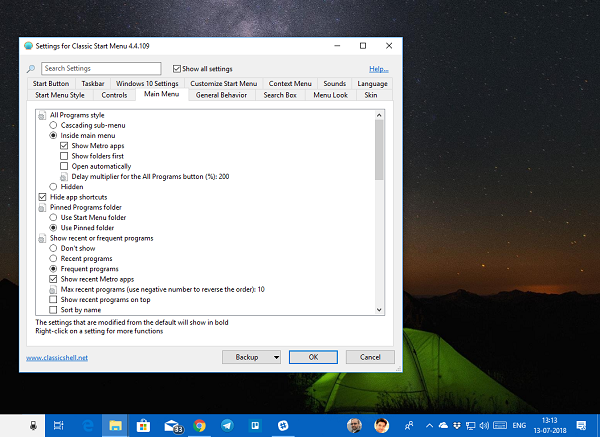
- Стиль меню «Пуск»: классический, с двумя столбцами или в стиле Windows 7
- Изменить кнопку запуска
- Измените действия по умолчанию: щелчок левой кнопкой мыши, щелчок правой кнопкой мыши, Shift + щелчок, клавиша Windows, Shift + WIN, щелчок средней кнопкой мыши и действия мыши.
- Параметр «Настроить главное меню» позволяет изменить стиль «Все программы», выбрать папку меню «Пуск» над закрепленным меню, полностью удалить последние программы, изменить порядок последних программ и, наконец, включить список переходов.
- Таймер задержки изменения: любое действие, которое вы выполняете на своем ПК, немного задерживается в основном для визуального восприятия. Вы можете изменить этот таймер здесь. Он позволяет вам изменять таймер для меню, подсказки, перетаскивания и т. Д.
- Настройка окна поиска: вы можете полностью удалить его, если хотите использовать Кортану для дальнейшей настройки по вашему выбору. Он позволяет вам изменить настройки отслеживания ключевых слов, автозаполнения, поиска внутри приложений, программ, файлов и Интернета.
- Menu Look: Маленькие значки — ваш стиль? Вы ненавидите анимированный переход? Вы хотите увеличить скорость анимации меню? Это то место, где вам нужно измениться.
- Кожа: выберите «Металлик», «Метро», «Полночь», «Windows 8» или «Аэро».
- Панель задач: вы можете выбирать между прозрачным, непрозрачным или стеклянным. Он также позволяет вам выбрать цвет и текстуру по вашему выбору.
- Настройка элемента меню «Пуск»: выберите отображение в виде ссылки или элемента меню или оставьте его скрытым.
- Параметры контекстного меню позволяют
- Отключить / включить щелчок правой кнопкой мыши с помощью каскадного параметра.
- Скрыть новую папку и ярлык
- Отключить, чтобы запретить открытие папок в проводнике Windows
- Отключить расширение оболочки Pin.
Настройки проводника
Этот раздел управляет настройками для панели навигации, строки заголовка, настроек панели инструментов, строки состояния и панели файлов.
- Выберите панель навигации в стиле XP или Vista.
- Включить или отключить горизонтальную полосу прокрутки
- Отключить кнопки затухания.
- Увеличьте расстояние между элементами в проводнике в виде дерева.
- Автоматический переход к выбранной папке с помощью клавиатуры или автоматически.
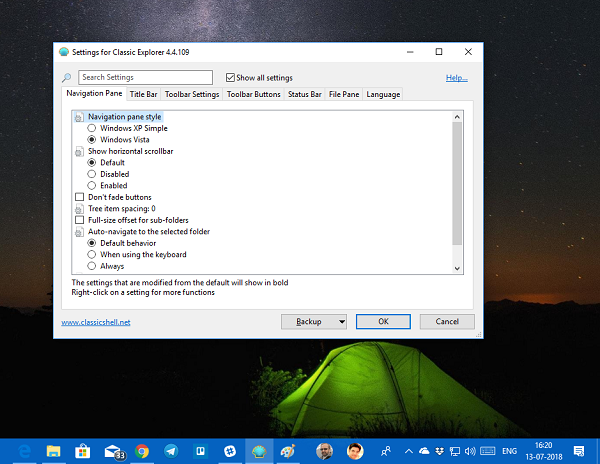
Строка заголовка: вы можете отключить хлебные крошки, скрыть поле поиска, выбрать дополнительный ярлык для адресной строки и кнопку вверх.
Настройки панели инструментов: изменение размера значка, размещения текста и т. Д.
Создавайте и настраивайте кнопки панели инструментов, чтобы добавить новый элемент или удалить то, что вы нечасто используете. У вас также есть возможность настроить строку состояния и панель файлов. Программное обеспечение также предлагает настройки IE. Однако с Windows 10 и Edge IE ушел навсегда.
Открыть Shell скачать
Open Shell — блестящая программа. Я редко видел программное обеспечение, предлагающее так много настроек, и на этом уровне. Если вы хотите вернуть старое меню «Пуск», это то, что вам нужно установить.
Классическая ракушка больше не разрабатывается активно. Последняя стабильная версия Classic Shell 4.3.1 доступна для загрузки на c.lassicshell.net. Классический старт переименован в NeoClassic-UI а затем переименован в Открытая оболочка. Вы можете скачать Open-Shell из github.com.
СОВЕТ: Вы также можете получить классическую панель задач в Windows 10 с помощью RetroBar.
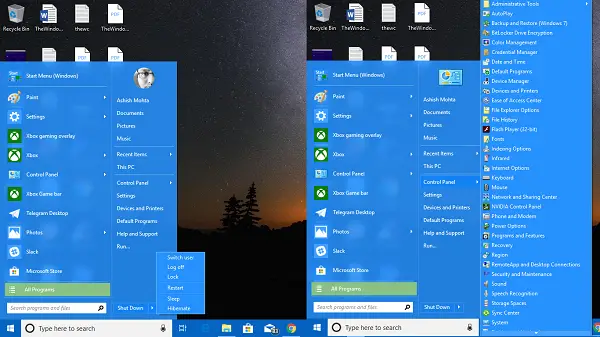
.
Программы для Windows, мобильные приложения, игры — ВСЁ БЕСПЛАТНО, в нашем закрытом телеграмм канале — Подписывайтесь:)
Источник: okzu.ru
Open Shell — установка в Windows 10 меню пуск от Windows 7 и вместо Classic Shell

С выходом первых версий Windows с «плиточным» меню в Интернете сразу появились программы, позволяющие вернуть стандартный Пуск, о которых я уже писал: Меню Пуск в Windows 10 как в Windows 7 .Одна из самых популярных таких программ — Classic Shell, которая продолжает работать в последних версиях Windows 10, но её разработка и обновление больше не ведутся. Однако, автор этой утилиты открыл исходный код и на его базе появились новая программа, продолжающая обновляться — Open Shell (ранее называлась Classic Start и NeoClassic-UI), именно о ней и пойдет речь в этом обзоре.Если вы знакомы с утилитой Classic Shell, то и проблем с использованием Open Shell у вас, вероятнее всего, не возникнет, более того, программа может автоматически импортировать настройки из первой утилиты.Процесс установки и запуска программы очень простой:
- Установка выполняется на английском языке. Все, что потребуется сделать на этом этапе — выбрать требуемые компоненты: Classic Explorer (меняет меню в проводнике), Open-Shell Menu (классическое меню Пуск), Classic IE (настройка меню и строки состояния Internet Explorer), Open-Shell Update (автоматическая проверка доступных обновлений).

- Сразу после установки запустится окно настройки Open-Shell Menu. Настройки запускаются на английском языке, однако, само меню работает на русском. Если же и меню отображается не на том языке — отметьте пункт «Show All Settings», а затем выберите нужный язык на вкладке «Language».

- На главной странице настроек Open-Shell Menu вы можете выбрать внешний вид меню пуск, при необходимости — заменить кнопку «Пуск» своей кнопкой (по умолчанию отображается стандартная кнопка Windows 10).
- Нажав «Select Skin» под выбранным внешним видом меню Пуск вы можете выбрать тему оформления, а также настроить размеры иконок, текста, прозрачности с помощью соответствующих отметок (набор доступных отметок может отличаться в зависимости от выбранной темы).

- На вкладке Basic Settings можно настроить поведение различных кликов и нажатия клавиши Windows в меню Open Shell, включить или отключить автоматический запуск классического меню после перезапуска компьютера, отображение раздела «Все программы» и часто используемых программ.
- Вкладка Customize Start Menu позволяет включить или отключить отображение пунктов в меню пуск.

- По умолчанию быстро зайти в настройки Open Shell Menu вы можете, нажав правой кнопкой мыши по кнопке «Пуск» и выбрав пункт «Настройка».
- Если вы хотите вернуть обычное меню по правому клику (то, которое стандартно появляется в Windows 10), в настройках программы отметьте Show All Settings, а затем на вкладке «Controls» отметьте пункт «Right click opens Win+X menu».
Источник: windows10w.ru